در صورت بروز هرگونه مشکلی در نرم افزار ، همه کارها غالباً انجام شده و رایانه مجدداً راه اندازی می شود. سپس یافتن علت سو out عملکرد دشوار است. به همین دلیل است که بسیاری از رایانه ها راه اندازی مجدد خودکار را خاموش می کنند. اما در عوض ، یک صفحه آبی با متن ظاهر می شود. در حال حاضر ، کاربران س questionsالات زیادی در رابطه با مشکلات رایانه دارند. برای از بین بردن سو mal عملکرد ، باید یک الگوریتم خاص را دنبال کنید.
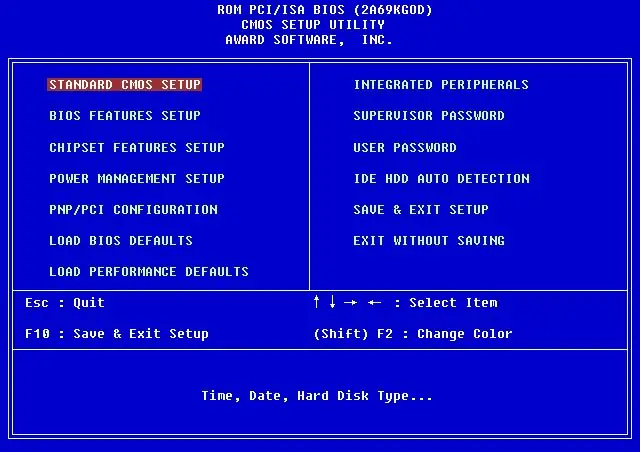
ضروری است
رایانه شخصی ، اینترنت
دستورالعمل ها
مرحله 1
سعی کنید متن خطا را ، حتی اگر به زبان انگلیسی باشد ، بخوانید و بفهمید چه اتفاقی افتاده است. به دلیل خطا پی خواهید برد. صفحه ممکن است راه حل هایی برای حل مشکل پیشنهاد دهد. حتی ممکن است لازم باشد درایورها را دوباره نصب کنید. اگر صفحه آبی در رایانه شما ظاهر شود ، منطقی است که به تنظیمات سیستم روی بیاورید.
گام 2
به تنظیمات BIOS بروید. می توانید این کار را با فشار دادن "F8" هنگام راه اندازی رایانه انجام دهید. به محض اینکه کامپیوتر بوت شد ، کلید را بزنید. شما به تنظیمات BIOS منتقل خواهید شد. همه چیز در BIOS باید روی "پیش فرض" تنظیم شود ، یعنی تنظیمات باید به طور پیش فرض باشد. همه برنامه ها را از هنگام راه اندازی حذف کنید ، زیرا این امر بار سنگینی بر سیستم وارد می کند. اگر رایانه دوباره راه اندازی شد ، باید سعی کنید راه اندازی مجدد را غیرفعال کنید. برای انجام این کار ، باید رایانه خود را دوباره روشن کنید.
مرحله 3
ویندوز را بوت کنید. روی دکمه "شروع" کلیک کنید. مورد منوی "تنظیمات" را انتخاب کنید ، سپس مورد "صفحه کنترل" را انتخاب کنید. برگه "System" را پیدا کنید. "پیشرفته" را انتخاب کنید. بخش "بارگیری و بازیابی" را پیدا کنید. علامت کادر خودکار راه اندازی مجدد را بردارید. در نتیجه ، رایانه مجدداً راه اندازی نمی شود ، اما در عوض یک صفحه آبی یا BSOD ظاهر می شود. بر روی آن متنی نوشته خواهد شد که به شرح اصلی خرابی است. اگر کلمه "خطا" روی صفحه ظاهر شد ، توضیحات را در اینترنت بخوانید.
مرحله 4
خطاهای صفحه آبی می توانند بسیار متفاوت باشند. این خطا ممکن است همیشه ظاهر نشود ، اما اگر سیستم را برای از بین بردن این خطا پیکربندی نکنید ، حتی در صورت نصب مجدد سیستم عامل ، رایانه به طور متناوب کار می کند. تمام کدهای خطای سیستم عامل ویندوز در وب سایت شرح داده شده اند







